走吧!旅行键盘常见问题
Gtp-0055 & gtp-0055w
Gtp-0055 & gtp-0055w
以下是我们在Go上最常见的支持问题的答案!旅行的键盘。要显示答案,只需单击问题。如果您需要其他帮助,请与我们联系support@manbetx万博app下载goldtouch.com.
对于那些刚接触蓝牙并想了解它是如何工作的人来说,不用再看了!把集成蓝牙收音机想象成无线电塔,把蓝牙设备想象成汽车收音机。无线电塔是进入您的计算机的主要输入设备,而您的蓝牙设备传输信息到塔,您的蓝牙收音机。这些场景之间的共同点是,在这两种情况下——基站和蓝牙无线电——都是决定设备如何工作和响应的最重要因素。如果你正在收听的广播电台的发射塔有问题,你的汽车收音机就不能正常工作。同样,如果你的电脑由于错误和过时的驱动程序而有一个不正常工作的收音机,你配对的设备将无法正常工作。这就是为什么Windows操作系统上蓝牙相关性能问题的最常见原因是过时的系统驱动程序。
确保您的系统是否有集成的蓝牙收音机,并安装了最新的OEM驱动程序。这些驱动程序可在您的计算机制造商的网站上获得。我们列出了一些在这里快速访问。请注意,Windows更新不会识别或安装这些驱动程序,它们必须直接从您的计算机制造商的支持网站下载。
我们在支持网站上有一些非常好的蓝牙基础知识视频:
此外,我们还有一些关于将蓝牙键盘和鼠标配对到PC或Mac的具体指导和故障排除视频:
如何将蓝牙键盘连接到Windows 10
如何配对你的Go!2移动键盘与Mac OS
如何在Windows 10中配对蓝牙鼠标
如何配对你的蓝牙鼠标在Mac操作系统
看到我们的支持页面常见问题有关如何更新您的计算机的蓝牙驱动程序的更多信息或电子邮件support@goldtouch.com以获得更多信息。manbetx万博app下载
使用说明印在Go Travel键盘的内盖上。
PC到MAC:左ctrl /Option +左alt(白色)+左shift +向下箭头键(右侧)
MAC到PC:左Ctrl/Option +左Ctrl(绿色Ctrl键)+左shift +向上箭头键(在右侧)
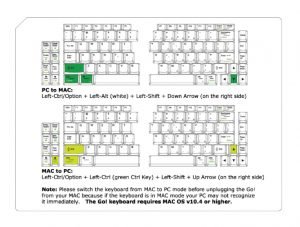
注意:在从MAC拔出Go之前,请将键盘从MAC模式切换到PC模式,因为如果键盘处于MAC模式,您的PC可能无法立即识别它。键盘要求MAC OS v10.4或更高版本。
如果你在电脑上,发现你的Ctrl, ALT或其他键没有正确响应,你可能已经把键盘切换到MAC模式。从MAC模式切换到PC模式,请参见上面的说明。
如果你是苹果用户,你的多媒体键或其他苹果专用键不能用,你可能已经切换到PC模式了。按照上面的说明从PC模式切换到MAC模式。
钥匙在动!旅行键盘只能通过使用第三方软件编程,如KeyTweak对于第三方软件,Goldtouch不能提供技术支持。manbetx万博app下载
请使用以下方向连接您的Go!旅游键盘:
请按以下指示操作:
Go Travel Keyboard侧面的USB接口的用途是方便插入低功耗USB设备,如记忆棒、鼠标或其他低功耗USB设备。将设备插入GO键盘(除了非常低功耗的设备,如USB记忆棒)会导致超过USB端口(5VA)可用功率的功耗。这是USB电源的限制,而不是设备的特定限制。
USB端口的可用功率有限,所以当您插入或连接两个更高功率的设备到单个USB端口时,您将超过计算机USB端口的可用功率,这通常会导致两个设备故障或失败。
一般的经验法则是将键盘直接插入电脑的USB端口,并限制插入Go的设备类型。
不,所有的黄金触manbetx万博app下载摸键盘都是QWERTY拉丁字母。
有关按键定义和快捷键的完整列表,请单击Windows QWERTY键盘的关键定义.
这是一款特殊的产品,可以根据您个人的身体需求进行调整,而不是强迫您的身体与键盘保持一致。它提供了两个字母数字部分的个人适应,以帮助您达到手,手腕,手臂和肩膀的肌肉和肌腱的放松。在这样做,一些不良的尴尬的姿势使用打字可以减轻。
Goldmanbetx万博app下载touch可调键盘可让您安排您的工作空间,以提高舒适度,提高生产力和效率。它占地面积小,内置数字键盘,所以你不需要够远就能访问你的鼠标。观看我们的视频,The New Simple, Part 1: manbetx万博app下载Goldtouch概述获取更多信息。
序列号位于键盘的下方。可能有多个标签,因此在“S/N”右侧标识序列号,或在条形码下方标识10位代码。例如“8HDY364724”。
每个人都是不同的,需要不同的打字位置来适应他们和他们的工作站。关于可调整性的完整视频演示,请参阅我们的视频页面看。”The New Simple, Part 2:设置你的Goldtouch键盘manbetx万博app下载或在“基本信息”下找到的任何“新简单”视频。
伸展和尺侧偏差调整:
当你把手指放在主排键上时,你的肩宽和键盘宽之间通常会有差异。你可以通过手腕向外倾斜来补偿(尺侧偏移)。这种情况不会发生,Goldtouch可调节键盘在水平平面上(0°到3manbetx万博app下载0°)分开,缓解了这种尴尬的姿势。这样做的目的是让你的手腕伸直,从而增加你的舒适度。
侧倾和旋前调整:
将双手平放在键盘上需要相当大的肌肉力量。这种努力会导致疲劳和不适。键盘被分成几部分,这样它就可以在中心凸起,更接近前臂和手腕的自然对齐。强迫你的手平放在键盘上,这是一种被称为旋前的手部动作。它是右手逆时针方向和左手顺时针方向的旋转。
试一试,给自己一些时间去熟悉这种新的姿势,并不断调整,直到你感到手腕、前臂、肩膀和脖子都放松了。
重要提示:在做这个调整后,检查你的肘部在90°,你的前臂是水平的。如果不是,改变你的座位或桌子的高度。
manbetx万博app下载Goldtouch提供了一个单独的18键数字键盘为了那些需要他们的人。
Goldmanbetx万博app下载touch可调键盘的设计并不是为了拆分成单独的部件。你应该垂直和水平调整键盘,以适应你的特定体型。将Goldtouch键盘分成两manbetx万博app下载部分将导致产品保修失效。
不会,如果键盘调整得当,打字时应该不会弹跳。有必要将键盘固定在四脚上,以防止任何摆动。拉出锁杆机构。右手从下方提起键盘背面,将左手拇指放在Goldtouch标志上,并将手柄拉回锁定位置。manbetx万博app下载每一半都要均匀,才不会摇晃或弹跳。如果键盘仍然摇晃,再次拉出锁定杆并稍微调整,直到你觉得键盘的两半稳定。
如果键不产生任何字符或错误的字符,则键盘可能有缺陷。请在其他计算机系统上测试键盘,如果仍然遇到相同的结果,请发送电子邮件支持寻求进一步的帮助。
计算机系统BIOS中的某些电源管理设置和Windows电源管理设置结合使用会导致USB端口提供操作USB设备所需的有限或不足的电源。
S1挂载模式需要配置系统BIOS。S3 standby配置BIOS时,由于键盘未上电,唤醒键无效。这很正常。S3备用时,系统风扇通常处于关闭状态。
请参阅您的计算机系统手册或与您的系统制造商联系,以获得BIOS设置调整方面的帮助。
注意:如果BIOS设置调整不正确,我们不负责对您的计算机系统造成的损害。
电源管理设置说明因您使用的Windows操作系统而异。下面是为Windows 7、Vista和XP配置电源管理选项的一些说明。
我们已经看到用户需要在预引导或Windows O/S中禁用Numlock的场景。
在Pre-boot时,Numlock由系统BIOS控制。大多数计算机制造商允许从系统BIOS中启用/禁用Numlock特性。这将在操作系统加载之前在最基本的硬件级别禁用Numlock。
从本质上讲,它是系统BIOS告诉你的键盘在启动时打开NUMLOCK,或者当你的系统从睡眠或休眠模式中出来时。在大多数标准键盘上,这个功能是不明显的,因为键盘是单独集成到键盘上的。Goldmanbetx万博app下载touch键盘的右侧集成了一个键盘,将键盘本身变成了键盘。在尝试输入密码时,这可能会出现问题。通常,可以通过在上电或启动时按NUMLOCK键来关闭NUMLOCK,但一些BIOS确实会阻止绕过,直到系统经过初始系统POST。
有两个地方可以配置NumLock的开启/关闭。一个在系统BIOS中,另一个是系统注册表。最理想的改变是系统Bios,而不是注册表,因为Bios也会影响计算机从睡眠或休眠模式中恢复时的行为。
系统BIOS更改
大多数计算机制造商允许从系统BIOS中启用/禁用Numlock特性。这将在操作系统加载之前在最基本的硬件级别禁用Numlock。系统BIOS设置通常是通过在系统第一次启动时敲击某个键(如F2)来访问的(计算机通常在引导时在屏幕上有关于哪个键或组合键按下进入BIOS设置/系统配置的消息),这是您的NumLock设置的来源。每个制造商都是不同的,因此您可能需要参考机器的BIOS配置选项以了解确切的过程。在你的BIOS/外设/键盘下会有一个设置,设置在系统启动时NumLock是开启还是关闭。唯一的选项通常是NumLock On或NumLock off。这些选项在系统脱离睡眠模式后重新应用,因此更改BIOS是可用的最佳选项。
注册表更新(仅当关闭系统BIOS中的NumLock功能不起作用时使用此选项)。
第二个可以设置Numlock的地方是在操作系统中,你会注意到,在Windows启动后打开Numlock(你会看到Windows登录屏幕)。在Windows中配置NumLock特性的操作步骤如下。
请不要修改Windows注册表,除非您熟悉。在修改Windows注册表时,我们不负责对您的操作系统造成的任何损害。
请使用以下字符串来调整Windows的Numlock设置(请注意:您的系统管理员可能需要执行这些步骤,因为它可能需要管理员权限):
要在用户登录之前禁用NUMLOCK,请遵循以下步骤:
运行注册表编辑器。
移动到HKEY_USERS\。默认\控制面板\键盘。
将InitialKeyboardIndicators的值更改为0。
我们已经看到了某些计算机制造商(东芝)的Pre-Boot Authentication (PBA)环境的问题,这是由于缺乏在引导级别启用/禁用Numlock的BIOS选项。
我们发现BIOS会发送Numlock (ON)调用到PBA,导致Numlock功能保持开启。这将导致用户在输入PBA密码时启用“Function enabled 10-Key”。
我们对此进行了广泛的测试,并发现这不是PBA客户端或键盘的问题,而是由有限的BIOS选项引起的限制。
确保键盘直接连接到计算机系统PS/2或USB端口,具体取决于所使用的键盘型号。
我们已经看到使用PS/2到USB适配器的一些问题。请使用PS/2到USB转换器,因为它不仅改变插头类型,以适应计算机系统,它包括智能电路转换信号。
如果您已经排除了转换器,并尝试了计算机系统上所有可能的端口,请尝试连接到不同类型的计算机,以确定问题是计算机系统还是键盘。
我们从使用以下转换器的客户那里得到了积极的反馈:
https://amazon.com/Cables4PC-Converter-Cable-Adapter-Laptop/dp/B000Y991XO/ref=sr_1_3?ie=UTF8&s=electronics&qid=1257523129
这通常是主板的一个问题。主板需要复位,并且只有在计算机完全断开电源时才会复位。
要解决这个问题,请遵循以下简单的步骤:
台式电脑:
笔记本电脑:
走吧!manbetx万博app下载旅行键盘,基于标准的键盘布局,使用标准的设备驱动程序,在以下操作系统下工作:
Windows XP
Windows Vista
Windows 7
Windows 8
Windows 10
Windows Server 2003和2008
Mac OS X 10.4及以上版本